Kā atslēgt grupas īsziņas Android 11

Atslēdziet grupas īsziņas Android 11, lai kontrolētu paziņojumus ziņu lietotnē, WhatsApp un Telegram.
Vai jums rodas jautājums: "Kāpēc mani Instagram stāsti ir izplūduši?" Skatiet šo rakstu, lai atrastu Instagram izplūdušo stāstu problēmas iemeslus un risinājumus.
Kuram gan nepatīk vicināt savu dzīvi Instagram stāstos? Bet visa jūsu aizrautība par jauna stāsta kopīgošanu nebūs ilgstoša, ja jūsu publicētais stāsts ir izplūdis. Pareizi. Izplūdušie Instagram stāsti ir problēma, ar kuru bieži saskaras lietotāji. Tas var notikt ar cilvēkiem no visām pasaules vietām un izmantojot jebkuru ierīci.
Ja jūs saskaraties ar to pašu problēmu, nemeklējiet tālāk. Šeit es jums pastāstīšu, kā uz visiem laikiem novērst šo problēmu. Pirms pāriet uz šo sadaļu, noskaidrosim šīs nepatīkamās problēmas iemeslus.
Iemesli, kāpēc mani Instagram stāsti ir izplūduši
Daudzu iemeslu dēļ jūsu stāsti pakalpojumā Instagram var būt izplūduši. Tā varētu būt problēma pakalpojumā Instagram, un tāpēc jums nekas nav jādara, kamēr Instagram neatrisinās šo problēmu no tās beigām. Bet vairumā gadījumu problēma ir jūsu pusē.
Bieži vien cilvēkiem neizdodas augšupielādēt augstas kvalitātes attēlus, un rezultātā viņi saņem izplūdušus Instagram stāstus. Dažkārt interneta savienojums ir nestabils, tāpēc stāsts tiek uztverts kā izplūdis, lai gan citi to var redzēt pareizi.
Augšupielādējot attēlu Instagram stāstos, pati platforma to var saspiest un nodrošina izplūdušu attēlu kā izvadi. Šo problēmu var izraisīt arī novecojušas Instagram lietotnes. Neatkarīgi no iemesla varat izmēģināt šādas metodes, lai atrisinātu Instagram izplūdušos stāstus.
Kāpēc mani Instagram stāsti ir izplūduši: labākie risinājumi
1. Pārbaudiet, vai Instagram nedarbojas
Dažos gadījumos Instagram servera darbības traucējumi ir iemesls, kāpēc Instagram stāsti ir izplūduši. Lai gan tas nenotiek pārāk bieži, tomēr labāk to apstiprināt, pirms sākat lietot metodes, lai novērstu šo problēmu. Apmeklējiet Instagram Twitter rokturi , lai redzētu, vai ir kāds oficiāls paziņojums par šo problēmu vai daži lietotāji par to ir sūdzējušies.
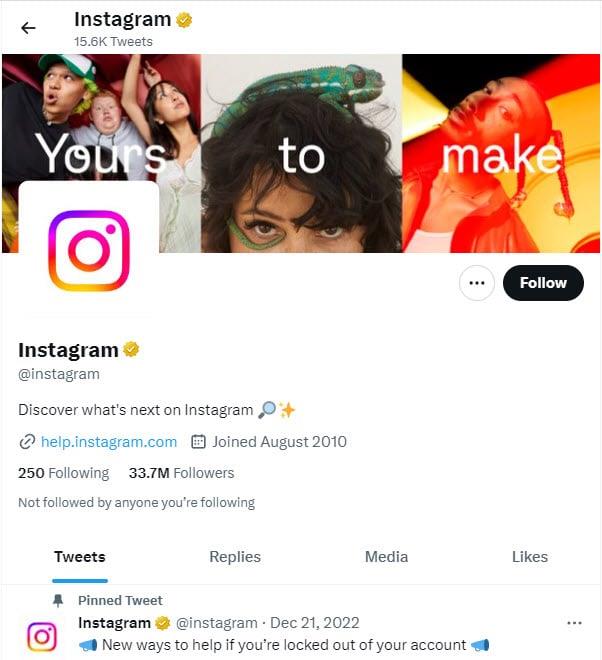
Instagram Twitter rokturis
Ja saņemat mājienu, ka arī citi lietotāji saskaras ar tādu pašu problēmu, jums ir jāgaida, līdz Instagram to novērsīs.
2. Notīriet lietotņu kešatmiņu
Lietotņu kešatmiņa ļauj ātri ielādēt bieži apmeklētos lietotnes elementus, lai izvairītos no to lejupielādes ikreiz, kad to atverat. Tā kā katra lietotne saglabā kešatmiņu vietējā ierīcē, tas var būt atbildīgs par dažādām kļūdām un problēmām. Tāpēc vienmēr tiek ieteikts notīrīt lietotnes kešatmiņu, ja saskaraties ar neskaidriem Instagram stāstiem.
Diemžēl lietotņu kešatmiņas notīrīšanas funkcija ir pieejama tikai Android ierīcēs. iPhone un iPad nevarēs lietot šo metodi, jo šī funkcija tiem nav pieejama. Lai notīrītu Instagram kešatmiņu operētājsistēmā Android, varat veikt šādas darbības:
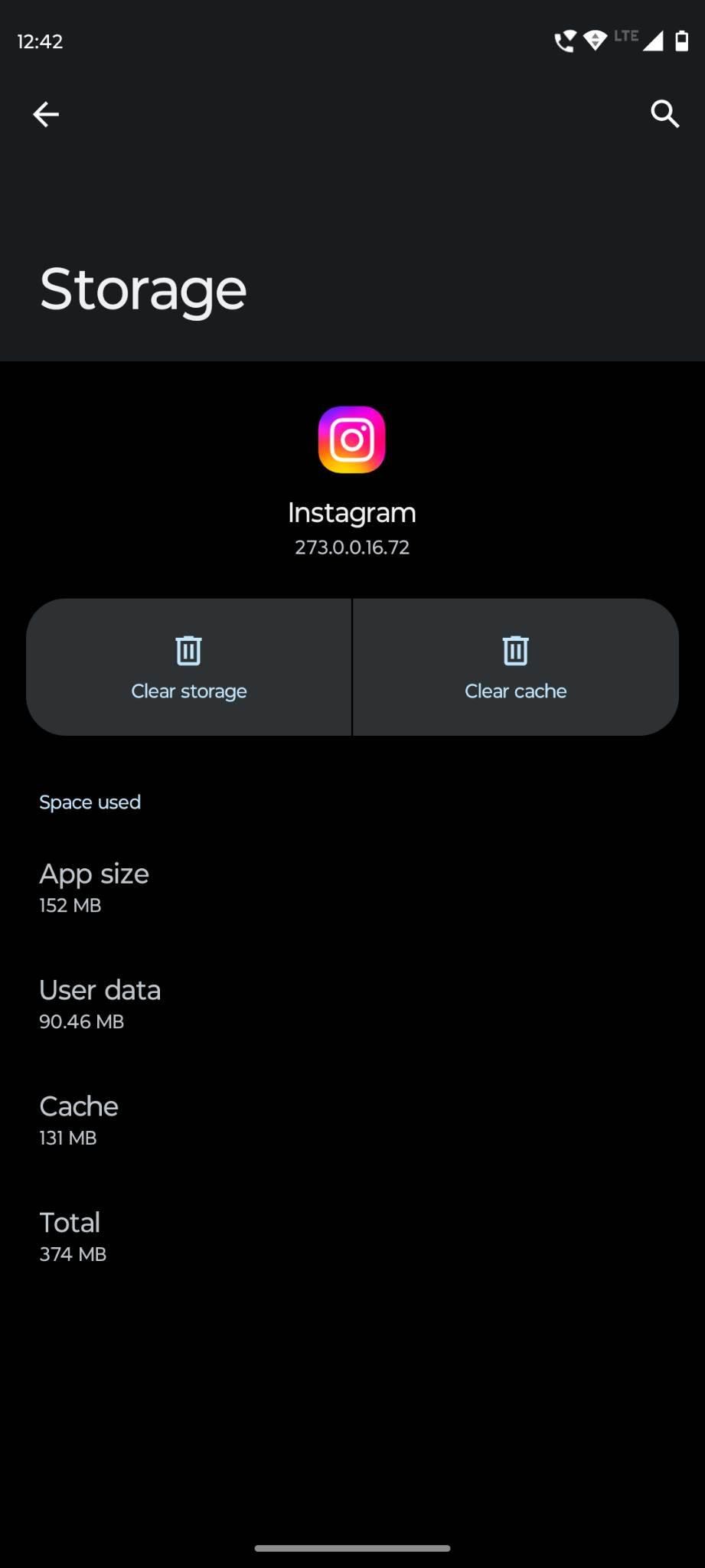
Notīriet kešatmiņu, lai labotu problēmu, kāpēc mani Instagram stāsti ir izplūduši
3. Pārbaudiet ar citu fotoattēlu
Vai esat pārliecināts, ka problēma nav saistīta ar konkrēto augšupielādēto attēlu? Lai apstiprinātu, vienmēr varat augšupielādēt citu attēlu, ko nesen esat uzņēmis viedtālrunī. Ja arī jaunais stāsts ir izplūdis, kaut kas nav kārtībā ar kameras aparatūru, kameras kvalitāti vai kameras lietotnes iestatījumiem.
4. Mēģiniet augšupielādēt to pašu attēlu bez datu nesēja
Daudzi lietotāji pirms ievietošanas Instagram stāstos saviem attēliem pievieno mūziku, uzlīmes un citus papildu multivides līdzekļus. Taču katrs pievienotais vienums veicina stāsta lielo apjomu. Tā kā Instagram ir jāsaglabā noteikts augšupielādēto stāstu lieluma ierobežojums, tas saspiež stāstus, kuros pievienojat GIF, uzlīmes utt.
Ja jūsu izplūdušajā Instagram stāstā ir ietverti šādi mediji, iemesls varētu būt šie mūzikas ieraksti un uzlīmes. Tāpēc šajā gadījumā jums vajadzētu augšupielādēt vienkāršu attēlu bez papildu datu nesēja un pārbaudīt, vai problēma ir novērsta.
5. Pārbaudiet savu kameru
Varat uzņemt jaunu attēlu ar tālruni un redzēt, vai tas tālrunī izskatās izplūdis. Ja tā notiek, iespējams, ka kamera vai kameras iestatījumi ir problemātiski. Varat notīrīt kameras objektīvu, lai atbrīvotos no netīrumiem uz tā. Tāpat, uzņemot fotoattēlus, pārliecinieties, vai objekts ir fokusā un jūsu roka netrīc.
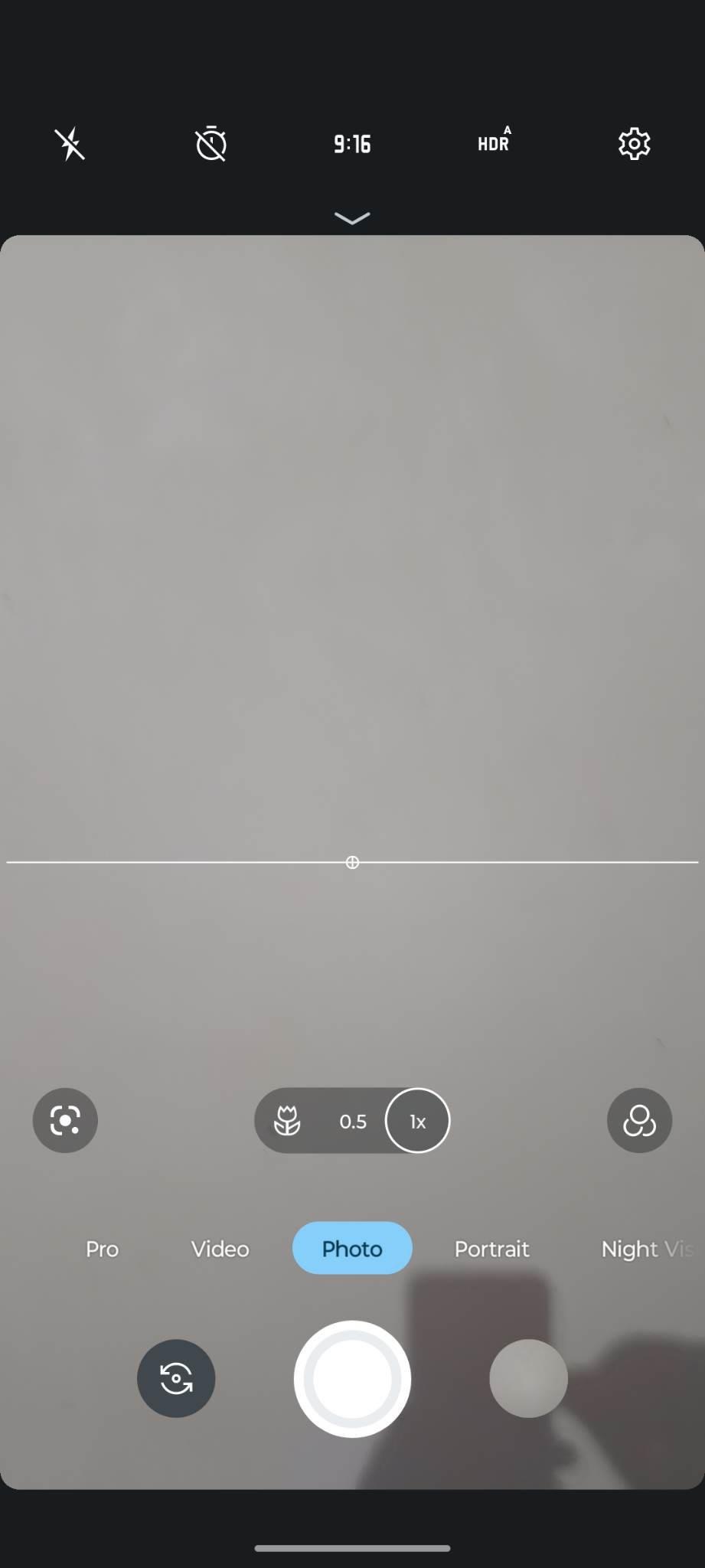
Viedtālruņa kamerā aktivizējiet augstas izšķirtspējas attēlu funkcijas
Jums arī jāveic dažas izmaiņas kameras iestatījumu lietotnē. Iestatījumi dažādās ierīcēs atšķiras, tāpēc nav iespējams sniegt vispārīgu ceļvedi. Tomēr fotoattēliem noteikti iespējojiet HD, ultra-HD vai augstāko kvalitāti.
6. Labojiet attēla formātu
Lai pielāgotu attēlu Instagram stāstu formātā, lietotne var to automātiski apgriezt, tādējādi radot pikseļu vai izstieptu attēlu. Tā vietā, lai ļautu tai veikt šo darbību, jums vajadzētu apgriezt attēlu atbilstoši ieteicamajam formātam, kas ir 1080 × 1920 pikseļi . Tāpat pārliecinieties, vai tā malu attiecība ir 9:16 .
Ja attēli ir augstāki par 1080 × 1920 izšķirtspēju , Instagram mainīs to izmērus. Taču attēliem ar zemāku izšķirtspēju lietotne to mērogos, kā rezultātā tiks zaudēta kvalitāte. Turklāt mēģiniet saglabāt attēla faila lielumu mazāku par 1 MB .
7. Izmantojiet Instagram kameru, lai uzņemtu fotoattēlus
Daudzi lietotāji nezina, ka Instagram lietotnei ir iebūvēta kameras funkcija. Jūs vienmēr varat pārslēgties no tālruņa noklusējuma kameras lietotnes uz Instagram kameras lietotni. Tas nodrošinās, ka attēls ir ideālā formātā, un augšupielādei nebūs nepieciešama saspiešana vai kvalitātes samazināšana.
Pirms izvēlaties Instagram kameru, atcerieties, ka tā neļaus izmantot tālruņa kameras attēlu apstrādes funkcijas vai iegūt augstas kvalitātes oriģinālu.
8. Atspējojiet datu saglabāšanas līdzekļus
Ja ir ieslēgta funkcija Data Saver, Instagram izmantos mazāk datu, augšupielādējot jūsu stāstus. Rezultātā jūs varat iegūt neskaidrus Instagram stāstus. Lai to atspējotu, jums jāveic šādas darbības:
Atrisiniet, kāpēc mani Instagram stāsti ir izplūduši, atspējojot datu taupīšanas līdzekli
9. Pārliecinieties, vai Instagram augšupielādē augstas kvalitātes versiju
Vai zināt, ka Instagram ļauj pielāgot iestatījumus, lai varētu augšupielādēt lielāku, labākas kvalitātes fotoattēlu un video? Jā, varat mēģināt iespējot šo funkciju savā Instagram lietotnē un redzēt, vai problēma tiks atrisināta nākamajā reizē, kad augšupielādēsit stāstu.
Šis iestatījums attiecas uz mobilajiem savienojumiem. Tomēr atcerieties, ka, izmantojot šo iestatījumu, videoklipu apstrāde un augšupielāde prasīs ilgāku laiku. Lai iespējotu, Android ierīcē veiciet tālāk norādītās darbības.
Labojiet, kāpēc mani Instagram stāsti ir izplūduši, augšupielādējot augstas izšķirtspējas attēlu
10. Mēģiniet ievietot šo fotoattēlu citā sociālajā platformā
Iespējams, ka fotoattēls, ko esat augšupielādējis kā savu Instagram stāstu, patiesībā ir izplūdis. Lai noskaidrotu, vai šī attēla avota materiālā ir problēmas, mēģiniet to augšupielādēt citās platformās, piemēram, Facebook un WhatsApp.
Ja tas joprojām ir izplūdis, problēma ir pašā attēlā. Tomēr, ja citas platformas var veiksmīgi augšupielādēt attēlu skaidri, problēma ir Instagram lietotnē un tās iestatījumos. Turklāt jūs varat nosūtīt attēlu saviem draugiem un pajautāt viņiem, vai attēls viņu ekrānos izskatās labi.
Lasiet arī: Kā kopīgot WhatsApp statusu pakalpojumā Facebook Story
11. Iegūstiet augstas kvalitātes fotoattēla versiju
Ja esat atjaunojis savu datu dublējumu no Google fotoattēliem vai Apple iCloud galerijām un pēc tam augšupielādējis kādu no atjaunotajiem attēliem, tas var izskatīties izplūdis. Noteikti lejupielādējiet attēlu tā sākotnējā izšķirtspējā, lai izbaudītu augstu kvalitāti.
12. Uzmanieties no neuzticama interneta savienojuma
Vēl viens neparasts iemesls, kāpēc jūsu Instagram stāsti ir izplūduši, varētu būt sliktais interneta savienojums. Iespējams, esat pareizi augšupielādējis attēlu, taču tas jūsu lietotnē ir izplūdis, jo interneta ātrums nav labs. Dažreiz nestabils savienojums var izraisīt arī neskaidru augšupielādi. Abos gadījumos varat mēģināt izmantot citu interneta savienojumu, lai pārbaudītu savu Instagram stāstu.
13. Atjauniniet lietotni Instagram
Tas nav konkrēts risinājums neskaidrajai Instagram stāstu problēmai. Tomēr, ja saskaraties ar šo vai citām Instagram problēmām, ieteicams pārbaudīt, vai lietotne nav novecojusi. Tie, kuri parasti neatjaunina savas lietotnes, bieži saskaras ar problēmām, jo vecā lietotne neatbalsta jaunākās funkcijas un pakalpojumus.
Ja problēmu izraisa kāda lietotnes kļūda, atjauninājuma instalēšana var to novērst. Apmeklējiet Instagram lietotnes lapu App Store vai Play veikalā. Noklikšķiniet uz pogas Atjaunināt, ja tā ir pieejama, lai ierīcē iegūtu jaunāko lietotnes versiju.
14. Pārinstalējiet Instagram
Ja neviena no iepriekš minētajām metodēm nevar novērst izplūdušos Instagram stāstus, pēdējais līdzeklis ir Instagram lietotnes pārinstalēšana. Dažreiz lietotņu instalēšana nenotiek pareizi un rada tādas problēmas kā izplūduši stāsti. Šādos gadījumos jauna Instagram atkārtota instalēšana var atrisināt problēmu jūsu vietā.
Īpaši, ja izmantojat Instagram iPhone vai iPad, šī darbība palīdzēs arī noņemt visus vecos lietotņu datus no ierīces. Viss, kas jums jādara, ir atinstalēt pašreizējo Instagram lietotni no sava Android, iPhone vai iPad. Pēc tam dodieties uz Play veikalu vai App Store un vēlreiz instalējiet Instagram.
Secinājums
Kāpēc mani Instagram stāsti ir izplūduši, tas ir bieži Instagram lietotāju bažas. Tā kā Instagram ir platforma, kuras pamatā ir fotoattēli un videoklipi, izplūduši stāsti ir nepieņemama situācija tās lietotājiem.
Ja arī jūs saskaraties ar to pašu problēmu, skatiet šo visaptverošo risinājumu sarakstu. Izmēģinot visus šos labojumus, jums vajadzētu būt iespējai atbrīvoties no izplūdušajiem Instagram stāstiem. Ja uzskatāt, ka esmu palaidis garām kādu metodi, varat to norādīt komentāros.
Neaizmirstiet kopīgot šo rakstu ar saviem draugiem vai ģimenes locekļiem, kuri izmanto Instagram. Varat arī kopīgot to sociālajos medijos ar saviem sekotājiem. Visbeidzot, pārbaudiet, kā pakalpojumā Instagram atzīmēt attēlu ar atzīmi Patīk .
Atslēdziet grupas īsziņas Android 11, lai kontrolētu paziņojumus ziņu lietotnē, WhatsApp un Telegram.
Atverot sākumlapa jebkurā pārlūkā, vēlaties redzēt savas iecienītās lietas. Kad sākat lietot citu pārlūku, vēlaties to iestatīt pēc savas gaumes. Iestatiet pielāgotu sākumlapu Firefox Android ar šiem detalizētajiem soļiem un uzziniet, cik ātri un viegli tas var tikt izdarīts.
Tālruņu pasaulē, kur tehnoloģijas nepārtraukti attīstās, Samsung Galaxy Z Fold 5 izceļas ar savu unikālo salokāmo dizainu. Taču, cik futuristisks tas būtu, tas joprojām balstās uz pamata funkcijām, ko mēs visi ikdienā izmantojam, piemēram, ierīces ieslēgšanu un izslēgšanu.
Mēs esam pavadījuši nedaudz laika ar Galaxy Tab S9 Ultra, un tas ir ideāls planšetdators, ko apvienot ar jūsu Windows PC vai Galaxy S23.
Izmantojiet jautrus filtrus jūsu Zoom sanāksmēs. Pievienojiet halo vai izskatieties pēc vienradža Zoom sanāksmē ar šiem smieklīgajiem filtriem.
Vēlaties izveidot drošu OTT pieredzi bērniem mājās? Izlasiet šo ceļvedi, lai uzzinātu par Amazon Prime Video profiliem bērniem.
Lai izveidotu atkārtotus pasākumus Facebook, dodieties uz savu lapu un noklikšķiniet uz Pasākumiem. Pēc tam pievienojiet jaunu pasākumu un noklikšķiniet uz Atkārtota pasākuma pogas.
Kā konfigurēt reklāmu bloķētāja iestatījumus Brave pārlūkā Android, sekojot šiem soļiem, kurus var izpildīt mazāk nekā minūtē. Aizsargājiet sevi no uzmācīgām reklāmām, izmantojot šos reklāmu bloķētāja iestatījumus Brave pārlūkā Android.
Jūs varat atrast vairākus paplašinājumus Gmail, lai padarītu savu e-pasta pārvaldību produktīvāku. Šeit ir labākie Gmail Chrome paplašinājumi.
Ja neesi pārliecināts, kas ir ietekme, sasniegšana un iesaistīšanās Facebook, turpini lasīt, lai uzzinātu. Apskati šo vieglo skaidrojumu.







